In Excel gibt es einen Weg, eine Tabelle auf den kompletten Bildschirmbereich zu vergrößern. Besonders umfangreiche Zahlenwerke lassen sich dann besser überblicken und bearbeiten. Lesen Sie hier, wie Sie Excel in den Vollbildmodus schalten.
Vollbildmodus in Excel 2016
Um Excel 2016 in den Vollbildmodus zu schalten, gehen Sie so vor:
Klicken Sie rechts oben im Fenster auf die quadratische Schaltfläche, um das Fenster auf volle Größe zu vergrößern.
Es folgt ein Klick auf die Menüband-Anzeigeoptionen. Das ist rechts oben im Excel-Fenster das vierte Symbol von rechts.
Wählen Sie Menüband automatisch ausblenden. Daraufhin verschwinden die Schaltflächen und Excel ist im Vollbildmodus.
Falls Sie noch mehr Daten von der Tabelle sehen wollen, nutzen Sie den Tabellen-Zoom.
Um den Vollbildmodus wieder abzuschalten, klicken Sie nochmals auf die Menüband-Anzeigeoptionen und dann auf Registerkarten und Befehle anzeigen.
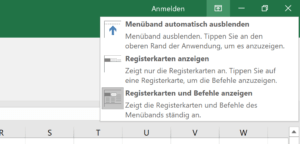
Excel 2010 in den Vollbildmodus schalten
In Excel 2010 klicken Sie auf den Reiter Ansicht und dann auf das Symbol Ganzer Bildschirm.
Damit vergrößert Excel die Tabelle auf den ganzen Bilschirm.
Zurück zur Normaldarstellung geht es mit der Taste [Esc].
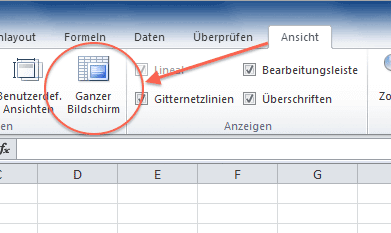
Ältere Excel-Versionen in die Vollansicht schalten
In älteren Excel-Versionen, etwa Excel 97 klicken Sie auf Ansicht – Ganzer Bildschirm.
Excel breitet sich dann aus.
Mit Druck auf [Esc] oder einem Klick auf Ganzer Bildschirm schließen verkleinern Sie das Fenster wieder.